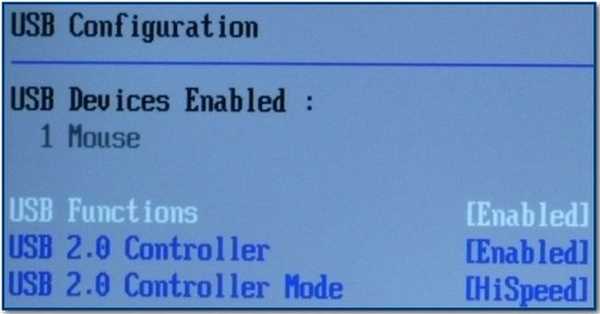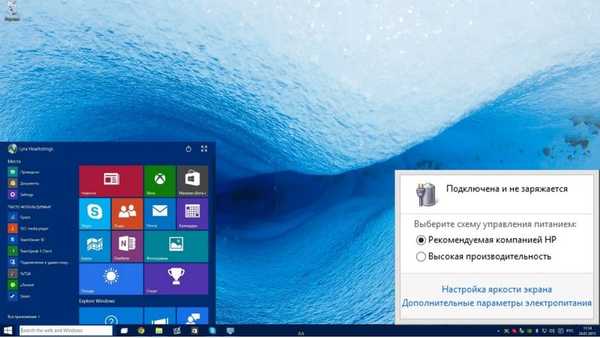Miért nem látja a számítógép a flash meghajtót?? A barátok a munkanap végén kérdeznek tőlem, és előtékbe helyezik a rendszer egységet, hogy megjegyzésemre, hogy a számítógép nem új, hallom a választ: nemrégiben vásároltam, minden működött az előző tulajdonos számára, de valamilyen oknál fogva nem csinálnak és vetnek előttem egy kamerát, amelyet csatlakoztatni kell , egy USB flash meghajtót, és emellett a sarokban megjelenik a nyomtató, nagyon fáradt vagyok, de meg kell oldani a problémát. Az USB specifikációk, a kompatibilitás, a BIOS-ban lévő USB vezérlő a fejemben forogott, ahonnan elkezdtem.
Miért nem látja a számítógép a flash meghajtót??
Ha az eszközt a rendszer egység USB-csatlakozójához csatlakoztatja, automatikusan meg kell határoznia, hogy elérhető-e a Sajátgép ablakban, de ez nem történik meg, és az eszközt nem észleli.

- Ebben az esetben az első dolog, amelyet meg kell győződnie arról, hogy az USB vezérlő be van-e kapcsolva a BIOS-ban, ez az egyik fő oka miért nem látja a számítógép a flash meghajtót?. A Award BIOS-ban megtaláljuk az Integrated Peripherals paramétert, az Ami BIOS-ban pedig az Advanced paramétert, belépünk hozzájuk és keressük meg az elemet USB konfiguráció, belemegyünk, nyomjuk meg az Enter billentyűt, az USB vezérlőnknek, vagy valószínűleg az új alaplapokon az USB vezérlő 2.0-nak engedélyezve kell lennie.
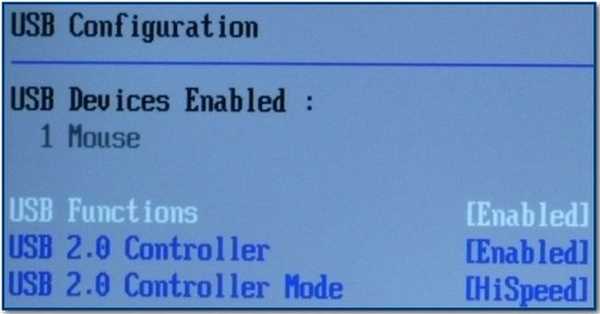
- Másodszor, próbálja meg a flash meghajtót csatlakoztatni egy másik USB porthoz, lehetőleg közvetlenül az alaplapon.
- Próbálja meg újratelepíteni az USB vezérlő illesztőprogramját.
- Akadályozza meg, hogy a Windows táplálja az USB vezérlőt.
- Ami a nyomtatókat és a szkennereket illeti, ezeknek az eszközöknek a többsége nem fog működni natív illesztőprogramok telepítése nélkül. Ha az illesztőprogram lemezei elvesznek, akkor azokat a gyártó hivatalos webhelyén kell megtalálnia..
- A legtöbb modern USB 2.0 perifériát (digitális fényképezőgépek, szkennerek) az USB 1.1 felülettel rendelkező számítógépeken nem lehet felismerni, mégpedig az illesztőprogramokhoz mellékelt kiegészítő szoftver telepítése nélkül..
- Próbálja meg törölni a fájlt. INFCACHE.1, található C: \ Windows \ System32 \ DriverStore hibák USB-hub esetén a sérült gyorsítótár-memória miatt, ez a fájl a következő indításkor helyreáll.
A BIOS-kal kezdjük, és hogyan kerülhetünk bele? A legtöbb esetben gyakran meg kell nyomnia az F2 vagy a Törlés billentyűket a számítógép indításakor, vagy el kell olvasnia az alaplapra vonatkozó utasításokat, vagy használhatja a BIOS-cikket: Indítás lemezről.
Bementünk a BIOS-ba, megvan a Award-tól, majd megyünk a lapra fejlett és mozdulj a pontra Integrált perifériák, nyomja meg az Enter billentyűt
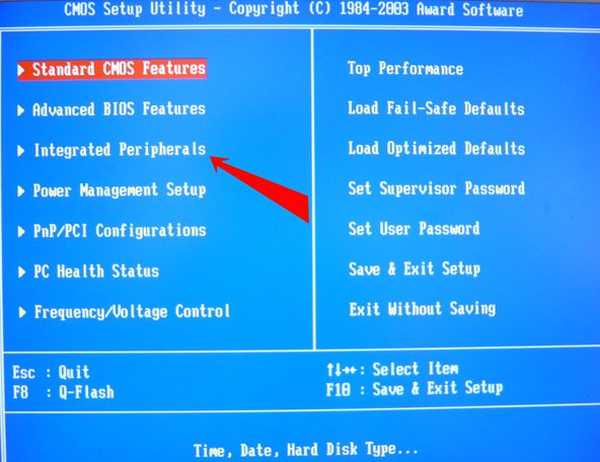 és látni, hogy mi USB vezérlő benne van
és látni, hogy mi USB vezérlő benne van 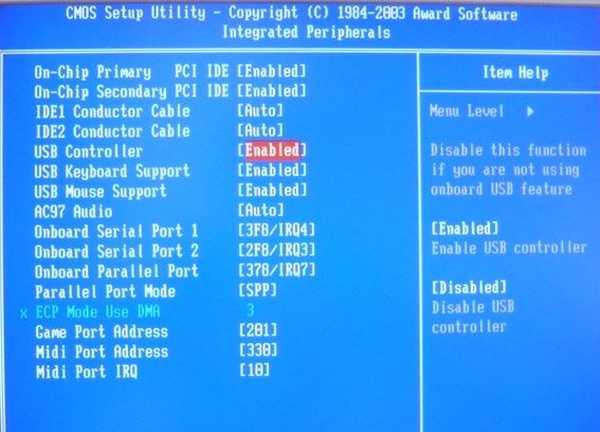
de ő meghatározza USB 1.1, Szóval, mi készülékeinknek együtt kell működniük vele.
Itt volt az a gondolat, hogy újratelepítem az operációs rendszert, de mielőtt úgy döntöttem, hogy megnézem a rendszer egységet, és láttam, hogy egy USB 1.1 hub csatlakozik az alaplap 9-tűs csatlakozójához, ez az elosztó négy USB-csatlakozót vezet a rendszer egység hátuljára, maga az alaplapra. csak két USB 1.1 port van, és valószínűleg nem is veszi észre őket.
- Megjegyzés: A helyzet az, hogy a hubok USB 1.1 nem használható eszközök csatlakoztatására USB 2.0. A régi tulajdonos természetesen tudott erről és megpróbálta az összes eszközt közvetlenül az alaplap USB-portjaihoz csatlakoztatni, de a barátaim nem.
Csatlakoztassa készülékeinket közvetlenül az alaplap USB portjaira.
A számítógép bekapcsolása után az operációs rendszer üzenetét láttuk, hogy gyorsabb USB 2.0 specifikációs eszköz csatlakozik a porthoz.
Flash meghajtó Gyorsan láttam, de a Hewlett-Packard kamerán a hivatalos webhelyen kellett letöltenem az illesztőprogram-csomagot, és csak a telepítés után kezdtem működni. Mellesleg megpróbáltam a kamerát a rendszer egységéhez csatlakoztatni az USB 2.0 interfészt támogató alaplaplal, szintén hiába. A hardver telepítő varázsló sem oldotta meg a problémát.
Ami a Samsung nyomtatót illeti, az összes számot és nevet tartalmazó címkét törölték, az illesztőprogramokat az eszköz kódja alapján kellett megkeresni, erről egy jó cikk található, Hogyan lehet meghajtót találni az eszköz kódja alapján. Amikor megtaláltuk az illesztőprogramokat, nyomtatónk jól működött.
Adok egy másik példát miért egy számítógép képes nem látja a flash meghajtót, hasznos lehet.
Van egy laptopom egy munkahelyen, egy Canon CanoScan LiDE szkenner csatlakoztatva van, amely közvetlenül az USB portról üzemel. A gyártó azt állítja, hogy gazdaságos az áramfogyasztás szempontjából, ez jó, de csak további két eszköz csatlakoztatása a laptophoz, például egy USB interfész billentyűzet és egy USB flash meghajtó csatlakoztatása, a laptop nem látja a szkennert, vagy nem látja az USB flash meghajtót, miért?
Tehát ezekben az eszközökben áramszünet van, néha az USB-csatlakozókhoz kapcsolódó energiafogyasztás szintje megközelíti képességeinek korlátait..
A számítógép USB-vezérlőjének teljesítménye megtalálható az eszközkezelőben A tulajdonságok - betétlap élelmiszer, ő egyenlő 500 mA USB 2.0 és 900 mA a 3.0 verzió esetén, és a nyomtatók és szkennerek sokkal több energiát igényelnek.
A felület túlterhelésének elkerülése érdekében a Windows letilthatja egyes eszközöket

Íme egy másik válasz arra a kérdésre, hogy miért nem látja a számítógép az USB flash meghajtót ?
Tilos a Windowsnak az USB-vezérlő tápellátásának kezelését, az eszközkezelőhöz történő megnyitást és az ág megnyitását Univerzális soros buszvezérlők, további USB gyökér hub, kattintson duplán a bal egérgombbal, és válassza a lehetőséget Energiagazdálkodás. Törölnie kell a jelölőnégyzetet Energia- és energiatakarékosság érdekében hagyja ki ezt az eszközt nyomja meg rendben, ezt mindenkinek meg kell tennie USB gyökér hub.
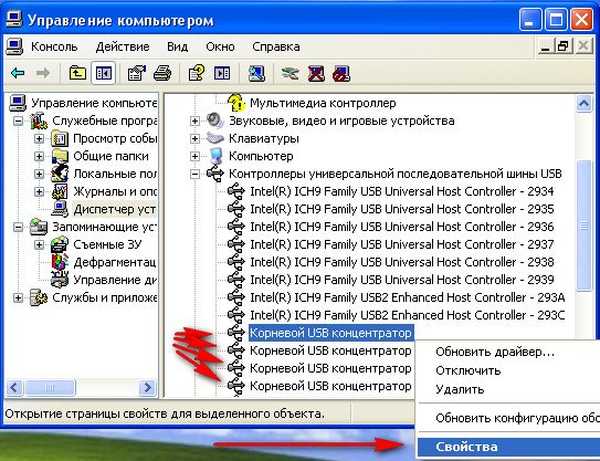
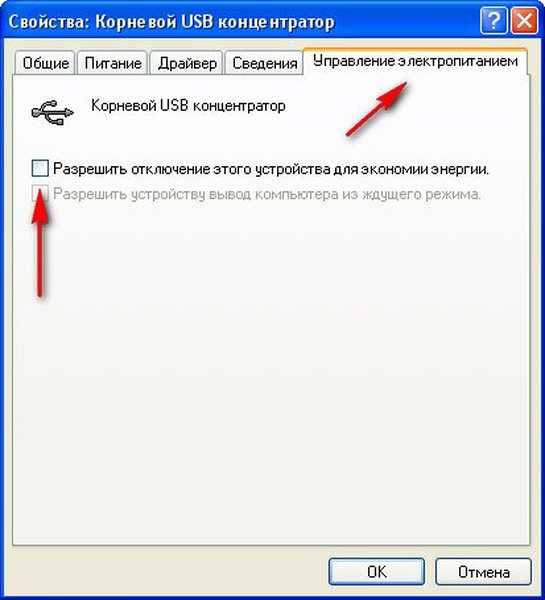
Címkék a cikkhez: BIOS Flash